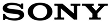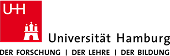Logiciel basé sur le cloud pour les signatures électroniques et les solutions d'identification
Plate-forme modulaire européenne
pour les signatures numériques et les contrôles d'identité
sproof numérise vos processus de signature et d'identification. 100% sur mesure.
Conforme à vos exigences de sécurité et de conformité européennes.
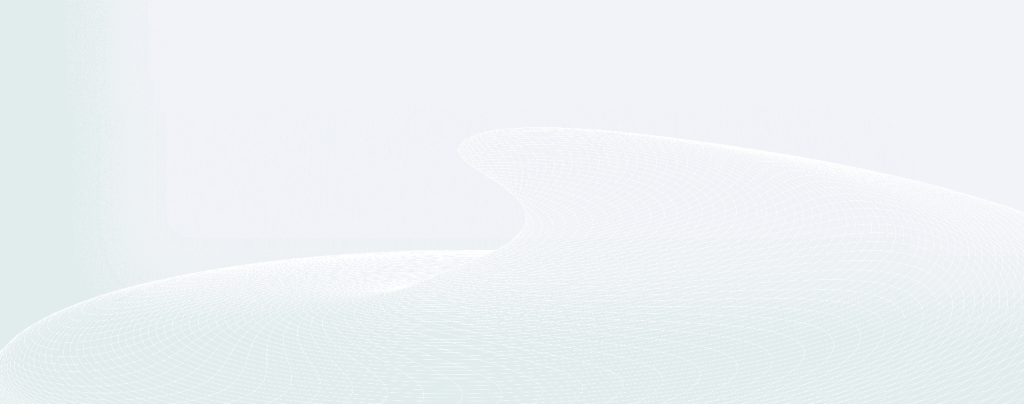
Décidez efficacement.
Faites confiance à l'évolutivité.
Plate-forme de confiance tout-en-un
Signatures numériques, processus et workflows de signature automatisés, processus d'identification, vérification des signatures électroniques. Numérisez dès maintenant vos processus contractuels internes et externes - avec la première alternative européenne en matière de logiciels de signature numérique basés sur le cloud.
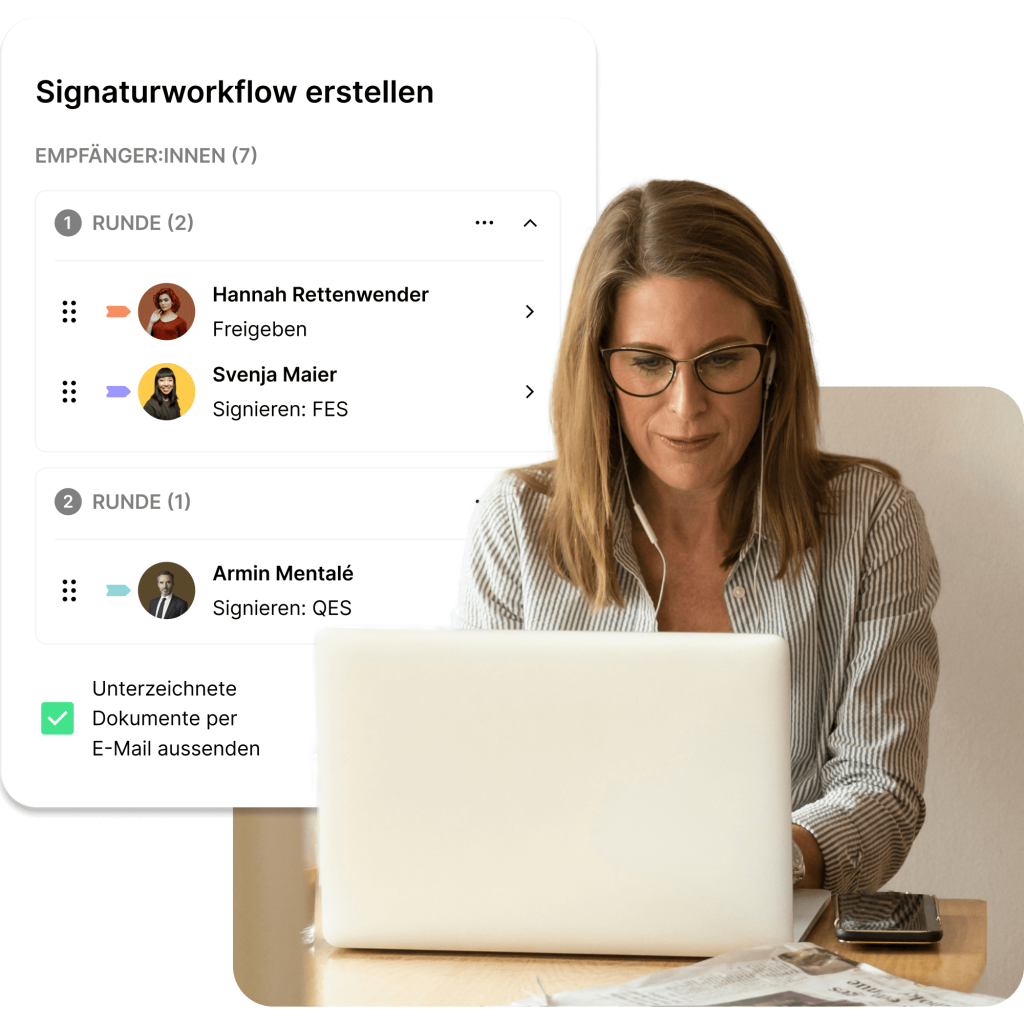
Aperçu des modules de produits de sproof
Modules de produits combinables de manière flexible
Les solutions de sproof s'intègrent de manière transparente dans le travail quotidien et les systèmes informatiques de votre entreprise sous forme d'application Web prête à l'emploi, via l'intégration API ou directement dans les outils et logiciels bureautiques courants.
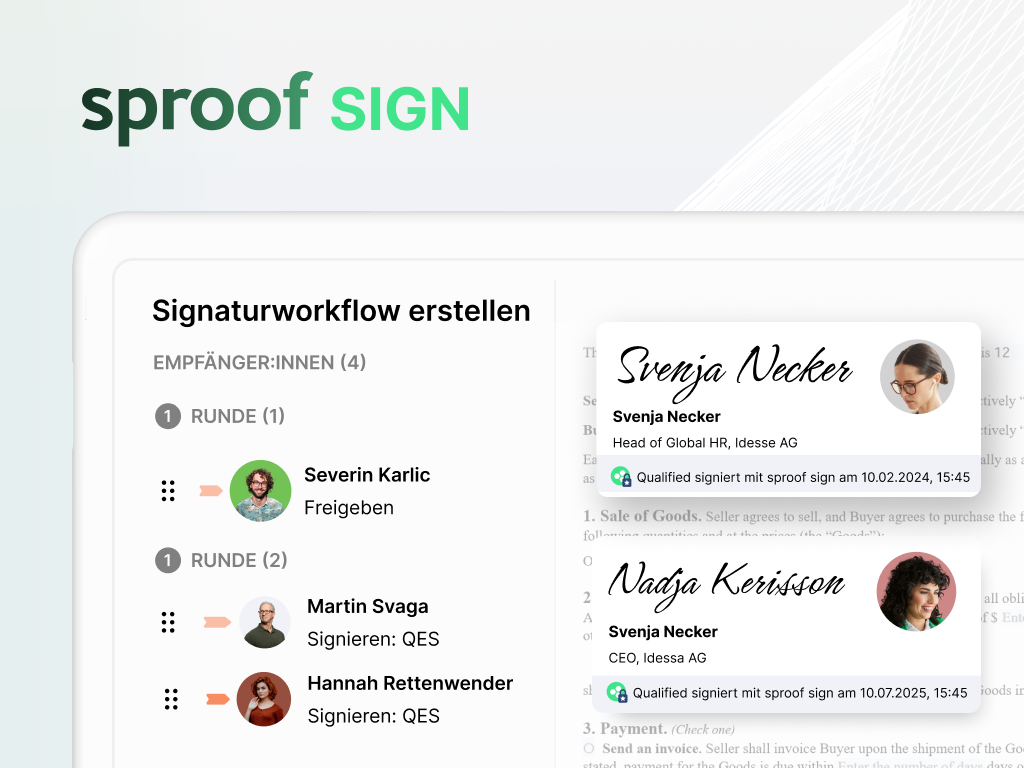
Le cloud européen n°1 pour les workflows de signature électronique
Numérisez intégralement les processus de signature et les flux de travail de votre entreprise.
En savoir plus sur les workflows de signature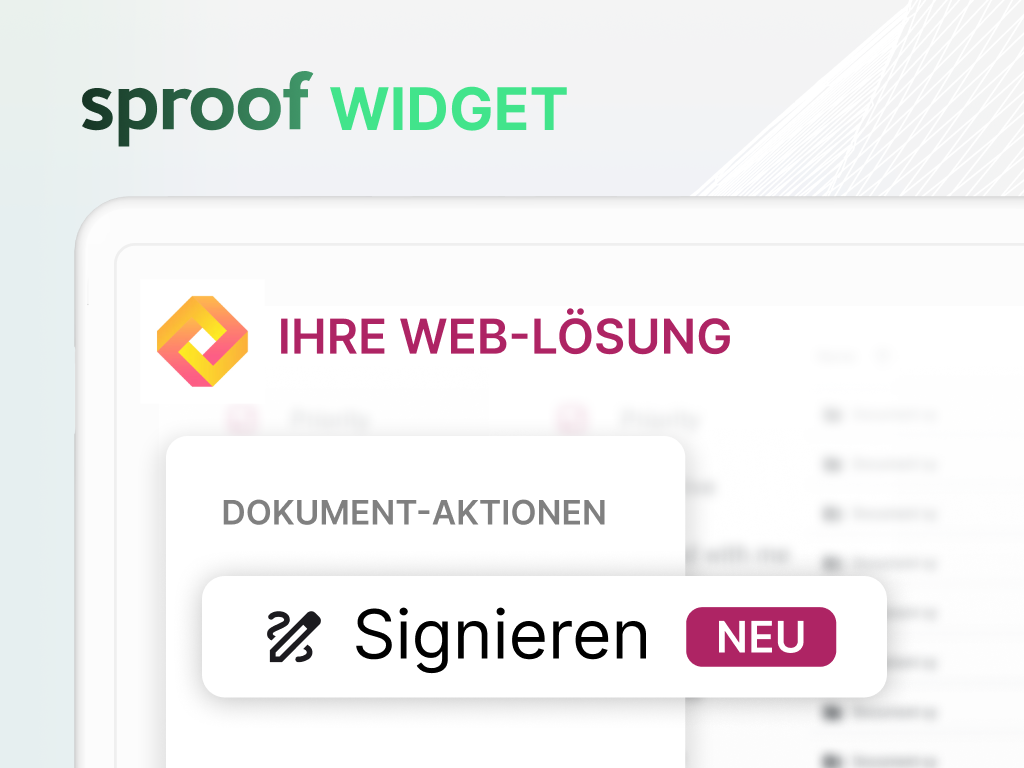
Module d’intégration pour les signatures électroniques conformes à l’eIDAS
Intégrez des signatures numériques juridiquement valables directement dans vos applications web.
en savoir plus sur l'eIDAS et les signatures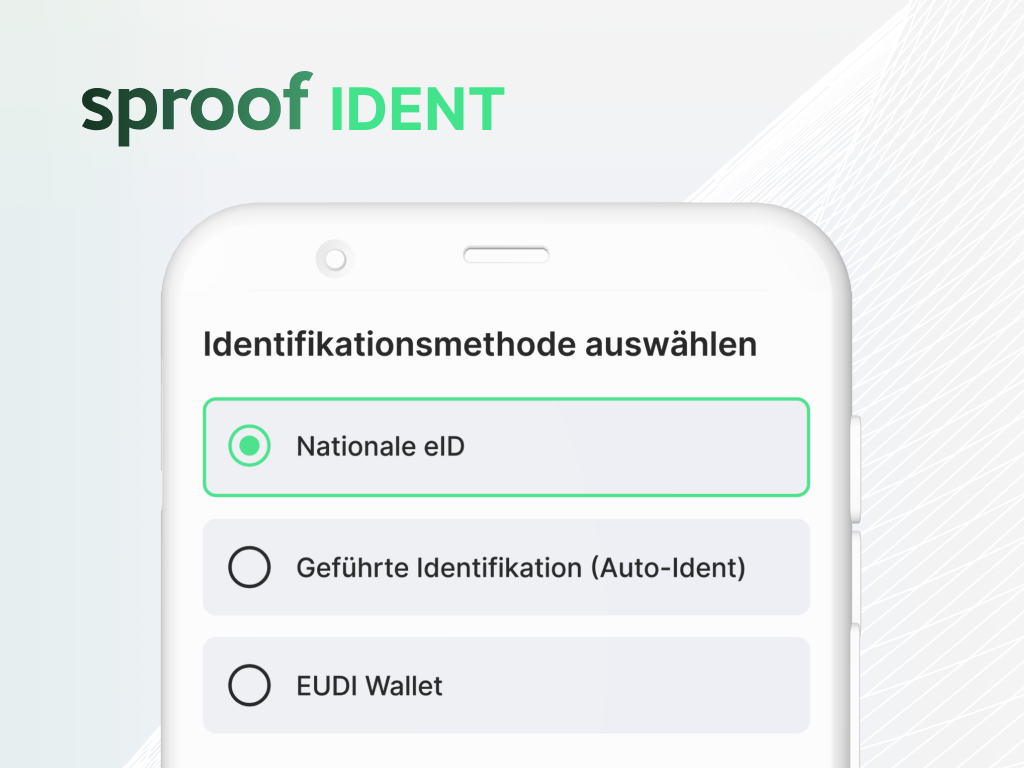
Solution en marque blanche pour vos processus d’identité
Identifiez numériquement les internes et les externes directement dans vos systèmes.
en savoir plus sur les processus d'identification numérique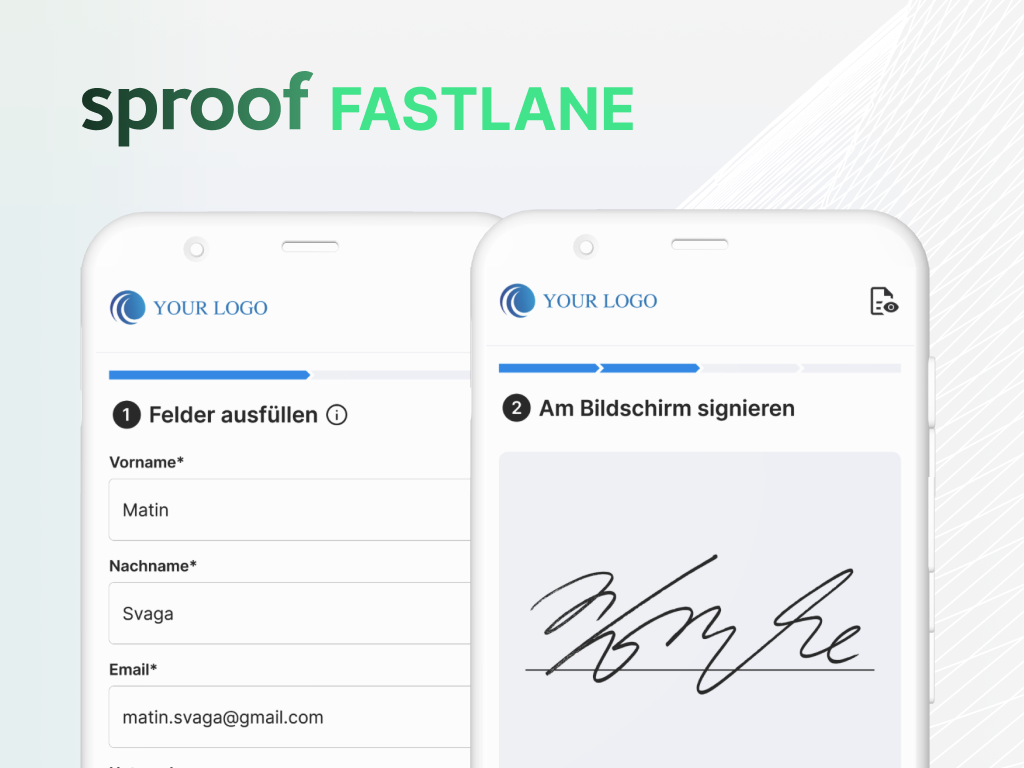
Collecte évolutive de signatures et de données externes
Obtenez des signatures numériques à grande échelle avec la voie en ligne la plus simple du marché. A votre image de marque.
plus sur Signatures pour les contrats standard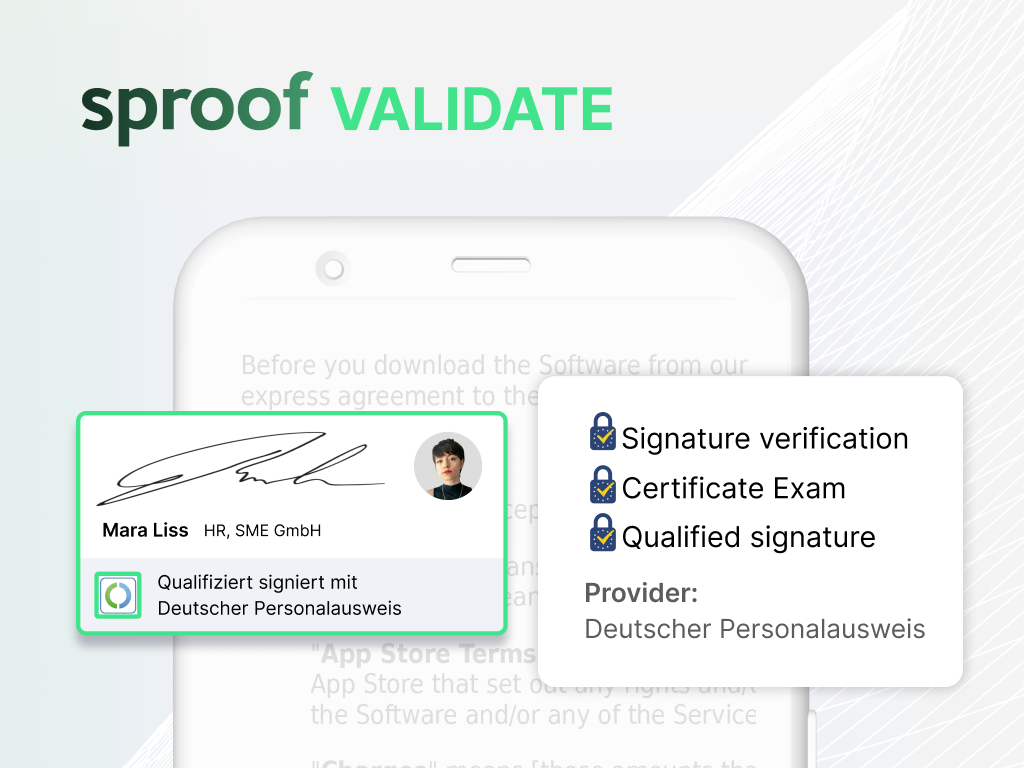
Tests automatisés
des signatures électroniquesVérifiez la validité et la conformité de toutes les signatures électroniques. Via l’API ou directement dans l’outil web.
en savoir plus sur la vérification des signatures numériques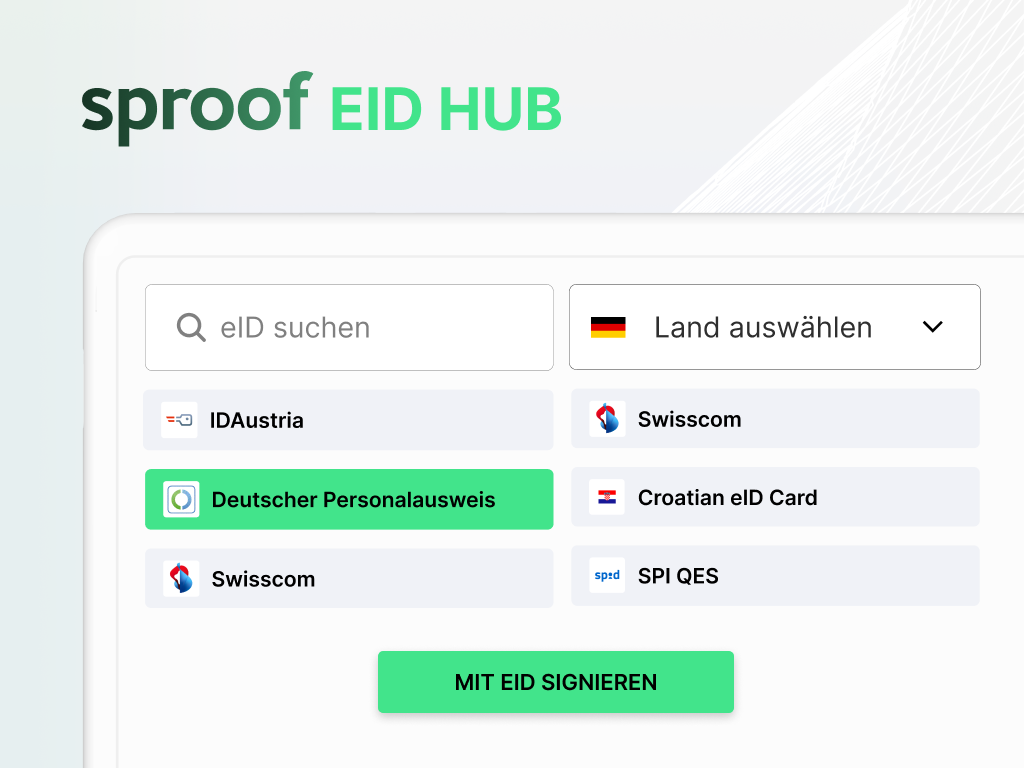
Connecteur de l’eIDS national pour les processus conformes à l’eIDAS
Permettez des signatures électroniques qualifiées (QES) et des processus d'embarquement avec des eID disponibles.
plus sur Signatures avec eID en Europe
Dans un marché où les exigences en matière de sécurité et de conformité sont de plus en plus élevées, seuls quelques fournisseurs se distinguent par une fiabilité sans compromis et une conformité européenne totale. Lors d'un entretien personnel, nos experts clarifient vos besoins spécifiques afin de démontrer comment nos solutions peuvent soutenir votre organisation de manière optimale.

« Nous poursuivons une stratégie axée sur le cloud. Cependant, les centres de données internationaux sont hors de question. Nous ne pouvons pas et ne voulons pas y stocker nos données.
Étude de cas
FH-Prof. Priv.-Doz. Dr. Dominik Engel
Recteur et directeur général de l’Université des sciences appliquées de Salzbourg
Workflows de signature électronique et processus d'identification dans le cloud sécurisé de l'UE
N° 1 en Europe pour les solutions de signature et d'identification
- Expert en flux de travail évolutifs : Spécialisé dans la numérisation précise de tous les processus de signature électronique.
- Pour les entreprises : Cloud géré de manière centralisée pour les processus contractuels internes et externes. SSO et gestion des utilisateurs inclus.
- International et juridiquement valable : signatures électroniques et contrôles d’identification conformes à l’eIDAS, avancés et qualifiés pour la valeur probante la plus élevée.
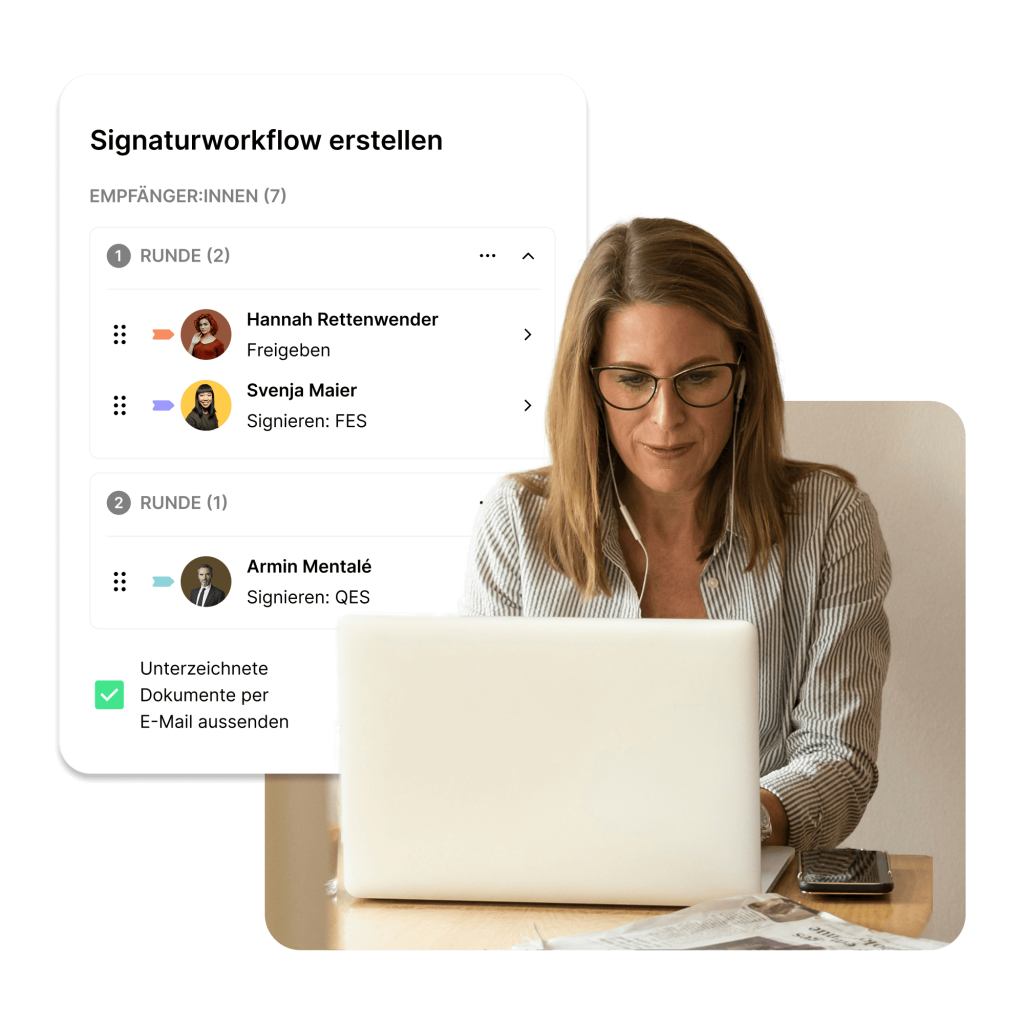
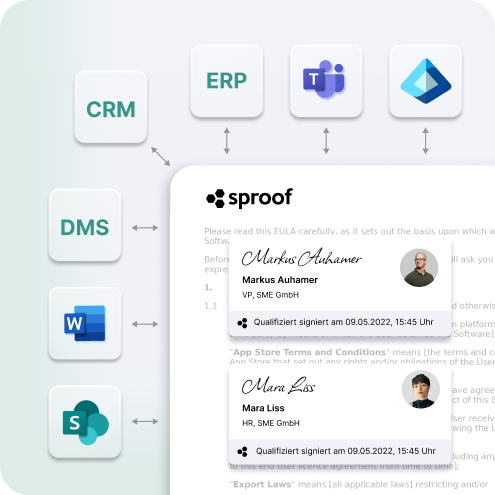
La signature électronique comme élément constitutif de votre environnement de processus efficace
API : Intégrez la signature électronique dans les processus
- Efficacité évolutive : obtenir automatiquement des signatures de tiers par signature par lots, par dossiers de documents, etc.
- Intégration flexible : peut être intégré dans tout environnement informatique via des interfaces API. En tant que widget personnalisé avec votre propre marque ou en tant qu'intégration Office prête à l'emploi (MS Teams), etc.
- +1000 intégrations prêtes à l'emploi : sproof s'intègre de manière transparente à plus de 1000 applications et outils, sans aucun effort de programmation.

Pourquoi miser sur l'alternative cloud européenne
pour vos processus les plus importants ?
Guide de stratégie sproof
Découvrez comment les plus grandes entreprises européennes peuvent améliorer leur efficacité interne de manière mesurable tout en maintenant un niveau de conformité élevé.
TÉLÉCHARGEZ MAINTENANT VOTRE GUIDE STRATÉGIQUELe numéro 1 en Europe pour le flux de travail des signatures électroniques
En savoir plus sur sproof sign
En savoir plus sur sproof signCloud autonome multiplateforme
Peut être utilisé de manière flexible sur tous les appareils, y compris la gestion des utilisateurs et des droits SOO.

Flux de travail de signature électronique réutilisables
Avec des séquences, un suivi des progrès et des rappels. Toutes les actions sont disponibles de manière transparente dans la piste d’audit.

Intégrations API personnalisées dans l’image de marque de l’entreprise
Toutes les fonctions peuvent être intégrées dans vos propres processus et outils Web en matière de marque d’entreprise.

Parcours utilisateur sur mesure pour les parties externes et les clients
Fastlane de sproof est un parcours utilisateur simplifié au maximum et personnalisable pour les signatures électroniques et les formulaires Web juridiquement valides.

eID Hub pour les signatures et les identifiants. Disponible dans +170 pays
Gérer les signatures QES et les vérifications d'identité sécurisées dans le monde entier avec les principaux services d'eID certifiés.

Intégré aux principaux outils Microsoft
sproof sign peut être utilisé directement dans Microsoft SharePoint, MS Teams et de nombreux outils Office tels que Word pour les signatures numériques.

Gestion centralisée et hautement sécurisée des contrats
Stockez, organisez et archivez vos contrats les plus importants grâce à de nombreuses fonctions DMS intelligentes.

Quota de signature et d’identification évolutif
sproof évolue avec votre entreprise. Les administrateurs de plan peuvent ajuster les quotas en quelques clics.

Efficacité maximale et retour sur investissement rapide
Grâce à la signature par lots, aux chemises de documents ou à la signature en un clic, l’efficacité de l’entreprise peut être considérablement augmentée.

Pourquoi les entreprises devraient-elles utiliser des outils européens ?
Les outils et les plateformes d'Europe ont depuis longtemps atteint la puissance des outils américains. Il est temps que les…Quelles sont les normes de signature électronique proposées par sproof aux entreprises ?
Les signatures créées avec sproof sont juridiquement valables à 100 % et répondent aux exigences légales du règlement eIDAS. Pour…Comment fonctionne l’intégration de sproof dans l’entreprise ?
Notre équipe vous accompagne de manière fiable depuis la phase de test jusqu'à l'intégration complète - avec un support personnalisé,…Comment fonctionne la période d’essai gratuite ?
Vous pouvez tester sproof gratuitement et sans engagement pendant deux semaines au sein de votre entreprise - idéal pour tester…Est-il possible de gérer de manière autonome un quota d’équipes & de signatures avec sproof ?
sproof permet de gérer facilement les utilisateurs et les droits des utilisateurs au sein d'un plan. De plus, le quota…Quelles sont les règles de sécurité et de conformité auxquelles sproof doit se conformer ?
sproof est 100% conforme au RGPD. Toutes les signatures électroniques sont légalement valides selon eIDAS. Tous les centres de données…